Πώς να μετατρέψετε φωτογραφίες HEIC;
"Μόλις παρατήρησα ότι ένα από τα νέα χαρακτηριστικά του iOS 11 είναι η νέα μορφή εικόνας .heic (αντί για .jpg). Όταν τα αρχεία μεταφορτώνονται στο Dropbox, παραμένουν στο .heic. Προσπαθώ να μετατρέψτε το HEIC σε JPG. Δεν μπορώ να βρω κανένα λογισμικό που να μπορεί να το κάνει αυτό. Όποιος ξέρει για ένα κόλπο για να το διορθώσει;
Το HEIC είναι μια νέα μορφή φωτογραφίας που χρησιμοποιείται από προεπιλογή στοΤο iPhone 7 ή νεότερα μοντέλα στο iOS 11. Η νέα μορφή σάς επιτρέπει να κρατάτε μια φωτογραφία στο μισό μέγεθος του αρχείου χωρίς απώλεια ποιότητας, κάτι που μπορεί να σώσει πολύ το iPhone σας. Δεδομένου ότι η HEIC υιοθετήθηκε πρόσφατα, το ασυμβίβαστο είναι αναπόφευκτο. Μπορεί να χρειαστείτε μια πιο κοινή μορφή, όπως το JPG. Εδώ είναι 6 εύκολοι τρόποι για να αλλάξετε το HEIC σε JPG στο iPhone.
- Μέθοδος 1. Ορίστε τη μορφή προεπιλογής από HEIC σε JPG
- Μέθοδος 2. Αυτόματη αλλαγή HEIC σε JPG στο iOS 11
- Μέθοδος 3. Κάντε ένα κλικ για να μεταφέρετε το αρχείο HEIC σε JPG χωρίς απώλεια ορισμού
- Μέθοδος 4. Μετατροπή του HEIC σε JPG με αποστολή μέσω ηλεκτρονικού ταχυδρομείου
- Μέθοδος 5. Μεταφέρετε το HEIC σε JPG μέσω του OneDrive στα Windows
- Μέθοδος 6. Μετασχηματισμός του HEIC σε JPG στο Dropbox
Μέθοδος 1. Ορίστε τη μορφή προεπιλογής από HEIC σε JPG
Εάν δεν θέλετε πλέον να χρησιμοποιείτε το HEIC, μπορείτε απλά να απενεργοποιήσετε αυτή τη νέα λειτουργία στο iPhone. Πηγαίνω Ρυθμίσεις>ΦΩΤΟΓΡΑΦΙΚΗ ΜΗΧΑΝΗ>Μορφές> απενεργοποίηση Υψηλής απόδοσης κάτω από ΚΑΛΥΨΗ ΚΑΜΕΡΑΣ. Στη συνέχεια, η προεπιλεγμένη μορφή φωτογραφίας θα αλλάξει στην πιο συμβατή μορφή, JPEG.

Μέθοδος 2. Αυτόματη αλλαγή HEIC σε JPG στο iOS 11
Αυτή η μέθοδος είναι πολύ χρήσιμη όταν πρέπει να μεταφέρετε φωτογραφίες από το iPhone / iPad σε PC / Mac. Θα μετατρέψει αυτόματα HEIC σε JPG αυτόματα κατά τη μεταφορά. Πηγαίνω Ρυθμίσεις > Φωτογραφίες > επιλέξτε Αυτόματο κάτω από ΜΕΤΑΦΟΡΑ ΣΕ MAC Ή PC.

Μέθοδος 3. Κάντε ένα κλικ για να μεταφέρετε το αρχείο HEIC σε JPG χωρίς απώλεια ορισμού
Αν θέλετε να μεταφέρετε φωτογραφίες από το iPhone σεPC / Mac και να αλλάξετε το HEIC σε JPG χωρίς να χάσετε ορισμό, ένα εργαλείο μεταφοράς αρχείων iOS, το Tenorshare iCareFone, μπορεί να εξοικονομήσει πολύ χρόνο και προσπάθεια. Σας επιτρέπει να κάνετε προεπισκόπηση των φωτογραφιών HEIC, τα οποία δεν μπορούν να διαβαστούν στον Windows Explorer. Θα μετατρέψει τις φωτογραφίες HEIC σε αρχεία JPG κατά την εξαγωγή. Επιπλέον, μπορεί να διαχειρίζεται διάφορα αρχεία iOS μία προς μία ή σε δέσμη, όπως εφαρμογές, επαφές, φωτογραφίες και βίντεο κ.λπ.
Βήμα 1. Κατεβάστε και εγκαταστήστε το Tenorshare iCareFone, συνδέστε το iPhone / iPad με PC / Mac. Εκτέλεση του Tenorshare iCareFone.
Βήμα 2. Κάντε κλικ στο "Διαχείριση αρχείων"> επιλέξτε "Φωτογραφίες"> επιλέξτε το άλμπουμ φωτογραφιών προορισμού. Θα εμφανιστούν όλες οι φωτογραφίες.

Βήμα 3. Επιλέξτε τις φωτογραφίες HEIC που θέλετε να μεταφέρετε από το iPhone / iPad σε PC / Mac. Κάντε κλικ στην επιλογή "Εξαγωγή".
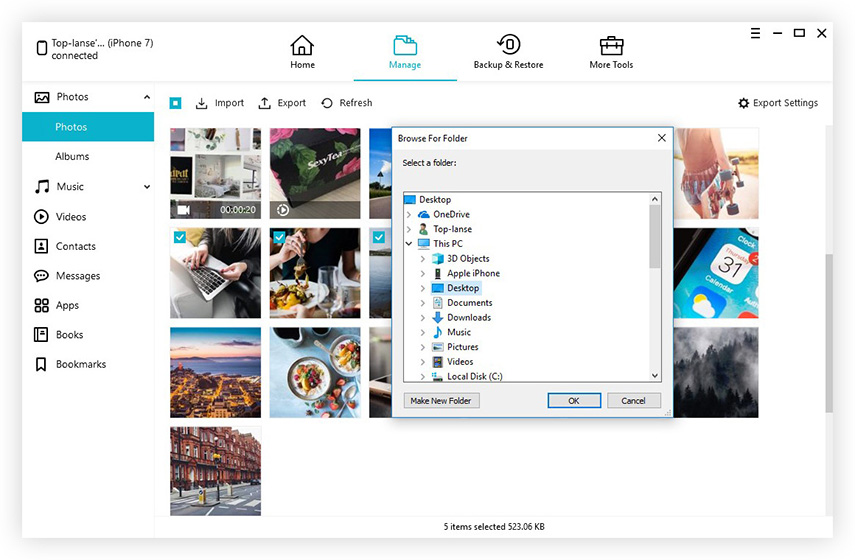
Όλες οι εικόνες σας HEIC θα μετατραπούν σε JPG σε PC / Mac μετά την εξαγωγή. Επιπλέον, το Tenorshare iCareFone μπορεί επίσης να υποστηρίξει τη μεταφορά φωτογραφιών από το PC / Mac στο iPhone.
Μέθοδος 4. Μετατροπή του HEIC σε JPG με αποστολή μέσω ηλεκτρονικού ταχυδρομείου
Μπορείτε επίσης να αλλάξετε τις φωτογραφίες HEIC σε JPG απόαποστολή μηνυμάτων ηλεκτρονικού ταχυδρομείου. Μόλις τους έστειλε ως συνημμένο. Θα μετατρέψει αυτόματα σε JPG. Ωστόσο, η αποστολή μέσω ηλεκτρονικού ταχυδρομείου χωρίς αμφιβολία θα συμπιέσει τις φωτογραφίες σας και υπάρχει περιορισμός στο μέγεθος του αρχείου.
Μέθοδος 5. Μεταφέρετε το HEIC σε JPG μέσω του OneDrive στα Windows
Το τελευταίο λογισμικό OneDrive μπορεί να μετατρέψει αυτόματα το HEIC σε JPG στα Windows 10 πριν μεταφορτώσει στο σύννεφο. Οι χρήστες μπορούν να δουν φωτογραφίες HEIC σε Windows 10, κινητή εφαρμογή OneDrive και ιστοσελίδα OneDrive.
Παω σε Ρυθμίσεις> Σύνθετη και ενεργοποιήστε τη λειτουργία "Ανάρτηση περισσότερων συμβατών" στο OneDrive.
Οι φωτογραφίες σας HEIC θα μετατραπούν σε JPG χωρίς τη χρήση μετατροπέα HEIC σε JPG.
Μέθοδος 6. Μετασχηματισμός του HEIC σε JPG στο Dropbox
Το τελευταίο Dropbox επιτρέπει στο χρήστη να μεταφορτώσει την εικόνα HEIC και να αποθηκεύσει ως αρχείο JPG. Οι φωτογραφίες σας HEIC θα αλλάξουν αυτόματα σε JPG κατά τη μεταφόρτωση.
Βήμα 1: Ανοίξτε την εφαρμογή Dropbox.
Βήμα 2: Αγγίξτε το εικονίδιο με το γρανάζι στην επάνω δεξιά γωνία και επιλέξτε Μεταφορτώσεις κάμερας.

Βήμα 3: Επιλέγω Αποθηκεύστε τις Φωτογραφίες HEIC όπως και να επιλέξετε JPG ως μορφή φόρτωσης.
Συμπέρασμα
Αυτό είναι όλο για το πώς να μεταφέρετε HEIC σε JPG. Εάν θέλετε να μεταφέρετε τις υπάρχουσες φωτογραφίες HEIC σε αρχεία JPG χωρίς να χάσετε την ποιότητα, το Tenorshare iCareFone μπορεί να είναι η καλύτερη επιλογή σας. Αν έχετε άλλα προβλήματα, αφήστε το σχόλιό σας.









